Bonjour tout le monde !! Et oui Mai, fait ce qu'il te plait. Et j'aime les jeux vidéos. Donc je profite de ce mois pour rendre hommage à mes jeux favoris. Notamment World of Warcraft qui m'accompagne depuis le 9 novembre 2005 (précis !)
Vous l'aurez compris, ma faction : la HORDE !! Pour mes frères d'armes, voici comment faire un bouclier à notre image, sous forme de fond d'écran !
Attention, nos sources sont ici :
- Texture bois fond par Dany Santos
- Texture bois bouclier par Pexels
- Emblème de la Horde
- Tâche de sang par MIH83
- Métal par Jean-Pierre Pellissier
Créer un nouveau document (Ctrl+N) en résolution 1920 x 1080px, 72dpi, RVB, 8bits. Peu importe la couleur du fond.
Importer l'image d'un mur en bois.
Ajouter un calque Dégradé, en mode Radial pour un effet vignettage.
Transparent centre vers noir.
Pour s'y retrouver, vous pouvez grouper ces deux calques : Ctrl+G.
Importer une autre texture bois qui servira pour le bouclier. Aligner les planches verticalement et sélectionnant votre calque, Ctrl+T puis Édition>Transformation> Rotation horaire à 90°. Passer le calque en objet dynamique.
Prendre l'outil Plume (P), dessiner un blason sur la texture, clic droit>définir une sélection et appliquer un masque de fusion. Convertir le calque soit bien en objet dynamique.
Appliquer le Filtre>Distorsion>Sphérisation, cet effet va donner un effet bombé à notre bouclier.
Double cliquer sur le calque bouclier, vous entrerez donc dans l'objet lui-même. Appliquer un calque de réglage Niveaux, assombrir l'image.
Créer un nouveau calque (Ctrl+Maj+N), Ctrl+clic sur le masque de fusion pour récupérer la sélection. Remplir de blanc avec l'outil pot de peinture (G) ou le raccourcis Alt+Suppr.
Préparez-vous, nous allons lui appliqué plusieurs styles (Fx)
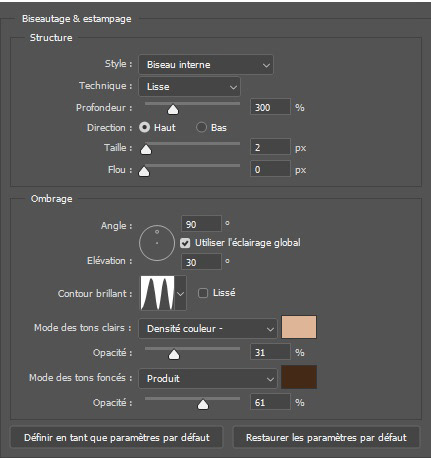
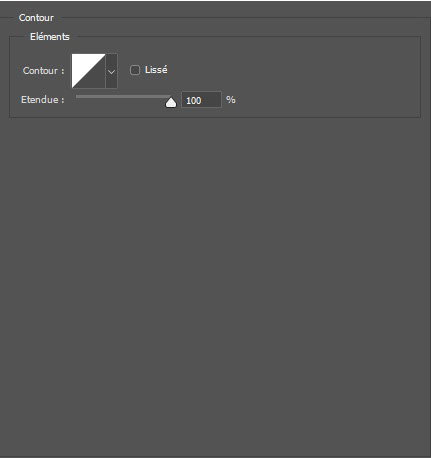
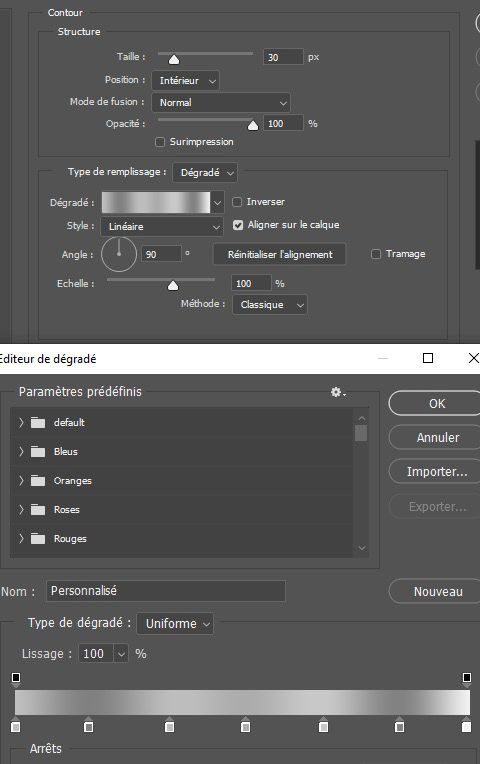
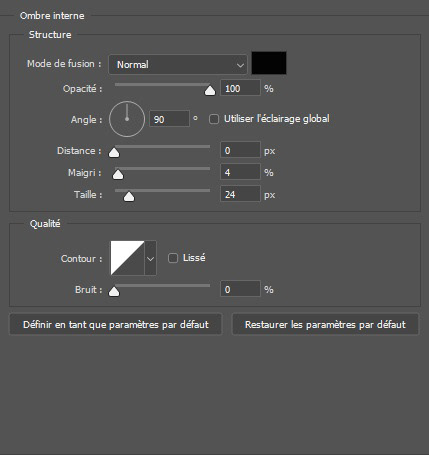
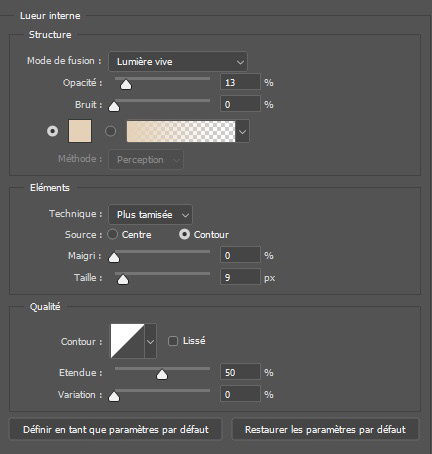
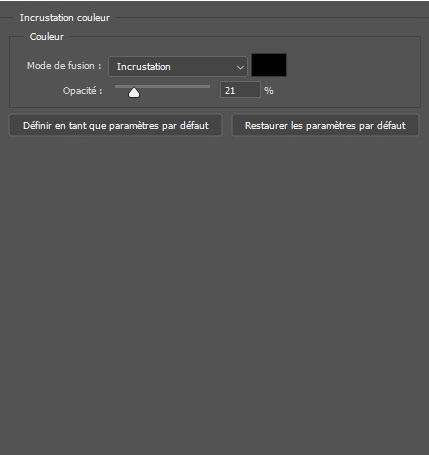
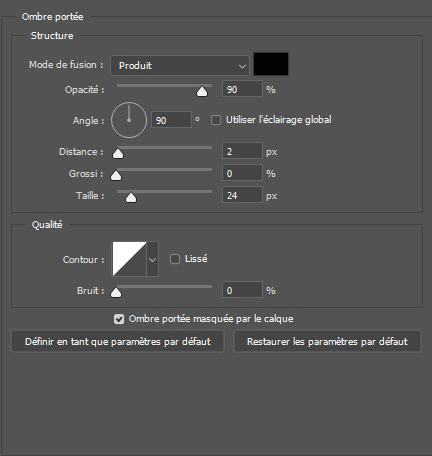
Importer l'emblème de la Horde, je ferais un autre tutoriel exprès pour l'Alliance avec des textures différentes. Lui appliquer quelques styles de calque (Fx)
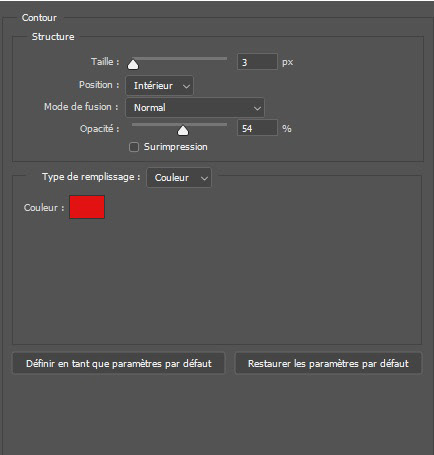


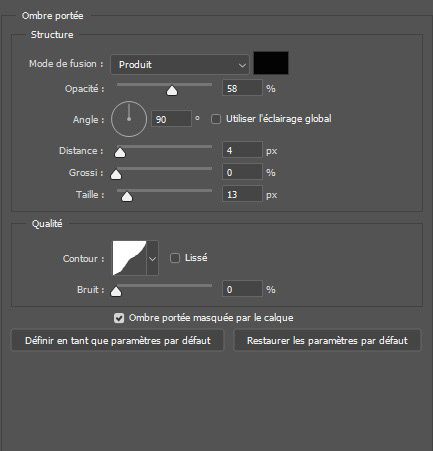
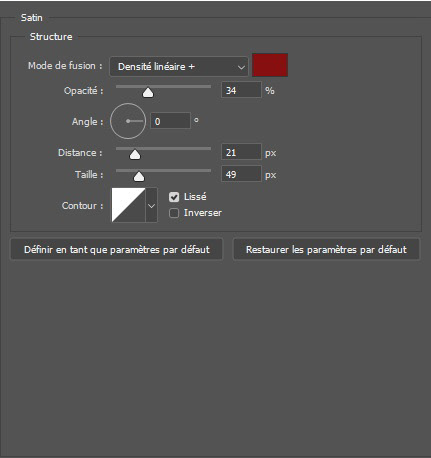
Dupliquer le calque (Ctrl+J), passer l'opacité du fond à 0. Et re-upliquer 2 fois.
Créer un nouveau calque (Ctrl+Maj+N). Avec le Pinceau (B), une couleur blanche, et la dureté à 0%. Faire un point sur un des angle du logo. Appliquer un style de calque (Fx) Biseautage et estampage
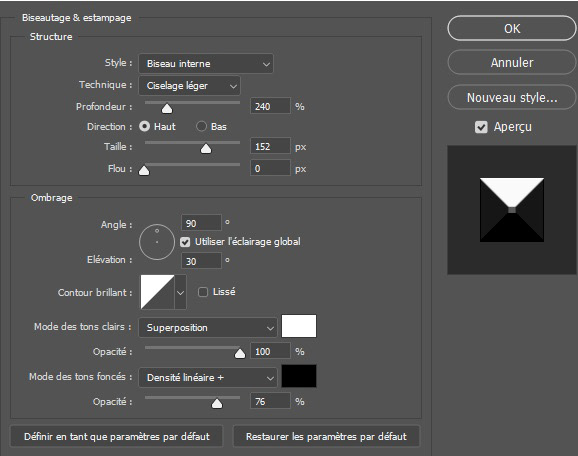
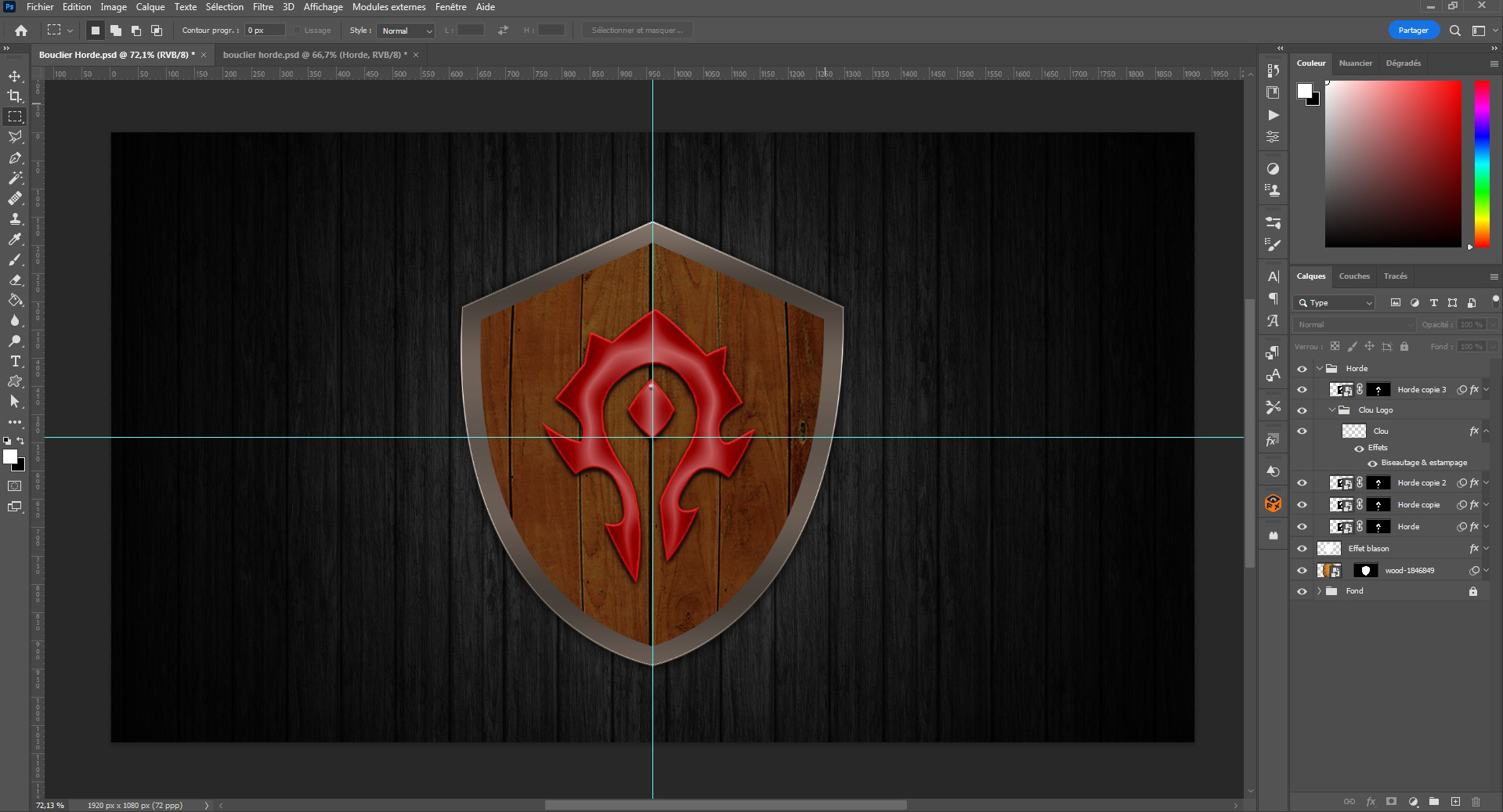
Le dupliquer (Ctrl+J) afin de faire porter le logo sur le bouclier. Grouper ces calques Ctrl+G.
Importer l'image d'une tâche de sang, Passer le calque en mode Incrustation et baisser son opacité à 70%. Récupérer un masque de fusion avec la forme du blason, en maintenant la touche Alt+faire glisser le masque sur le calque sang.
Récupérer un des clous sur le logo en le dupliquant (Ctrl+J) ou Alt+faire glisser le calque. Placer le sur le contour du blason. Le dupliquer encore pour bien faire tenir votre bouclier au mur. ah ah Grouper les (Ctrl+G) pour éviter d'avoir une liste de calque trop longue.
Importer l'image métal sur le bouclier. Passer le calque en mode Lumière Crue, baisser l'opacité à 80%. Récupérer la sélection du bouclier et du logo pour que le métal n'apparaisse pas sur le bois.
Ajouter un calque de réglage Correspondance de la couleur, sélectionner Bleach Bypass.look, passer le calque en mode Lumière Tamisée, baisser l'opacité à 80%.
jouter un calque réglage Courbe de Transfert de dégradé. Passer le calque en mode Lumière Vive et baisser l'opacité à 10%.
Fusionner les calques sans les aplatir avec Ctrl+Maj+Alt+E, renommer Fusion : CR. Convertir en objet dynamique pour permettre les modifications. Appliquer le Filtre>Filtre Camera Raw.
Dupliquer (Ctrl+J) le calque de courbe de transfert, placer le au dessus, changer le mode de fusion en Incrustation.
Dans votre dossier fond, dupliquer (Ctrl+J) le calque réglage Dégradé qui sert au vignettage, et placer le au dessus. Et voilà !
